Su dispositivo no es compatible con esta versión Error en Android
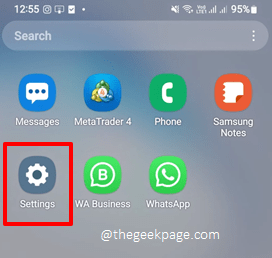
- 1673
- 521
- Norma Sedillo
Su dispositivo no es compatible con esta versión El error es un error algo común que enfrentan los usuarios con sus dispositivos Android al intentar instalar aplicaciones de Google Play Store. El error puede ser bastante frustrante, ya que le prohíbe instalar la aplicación que necesita. Aunque el error puede sonar problemático, hay muchas soluciones que puede intentar solucionarlo en cuestión de segundos.
Siga leyendo, para aprender cómo puede arreglar fácilmente el Su dispositivo no es compatible con esta versión error. Entonces, vamos a entrar,?
Nota: Tenga en cuenta que los pasos y las capturas de pantalla pueden variar ligeramente según el modelo y la versión de su dispositivo Android. Intente averiguar las rutas correctas en su dispositivo, y si está perdido, comuníquese con nosotros a través de la sección de comentarios.
Tabla de contenido
- Solución 1: Instale la aplicación utilizando su archivo APK
- Solución 2: Borre los datos de aplicaciones de Google Play Store y el caché de la aplicación
- Solución 3: Desinstalar actualizaciones de aplicaciones de Google Play Store
- Solución 4: Actualizar el software de Android
Solución 1: Instale la aplicación utilizando su archivo APK
Si ninguno de los métodos anteriores resuelve su problema de compatibilidad, podría ser realmente porque su teléfono no puede ejecutar la aplicación que está intentando instalar. Sin embargo, hay una última solución que podemos intentar obtener la aplicación que necesita!
En esta solución, vamos a detallar cómo puede descargar el Paquete de aplicaciones de Android (APK) Archivo, de la aplicación que necesita, desde Internet e instálelo en su dispositivo con la ayuda de algunos pasos simples.
Nota: Hay 3 pasos principales involucrados en esta solución. El primer paso es permitir que su dispositivo descargue e instale aplicaciones de fuentes externas, el segundo paso es encontrar su versión de Android OS y el tercer paso es encontrar la versión de archivo APK adecuada de la aplicación que planea instalar en su dispositivo.
Sección 4.1: Permitir que las aplicaciones se instalen desde fuentes externas
Paso 1: Por defecto, se supone que los dispositivos Android descargarán e instalarán aplicaciones solo desde Google Play Store. Todas las demás fuentes están bloqueadas. Entonces, desbloqueamos la descarga e instalación de aplicaciones de esas fuentes externas primero.
En primer lugar, lanza el Ajustes Aplicación haciendo clic en su icono.
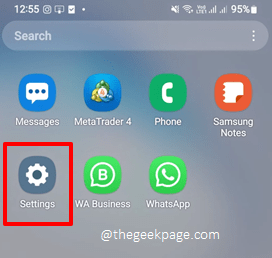
Paso 2: En la pantalla de configuración, busque y haga clic en el Aplicaciones teja.
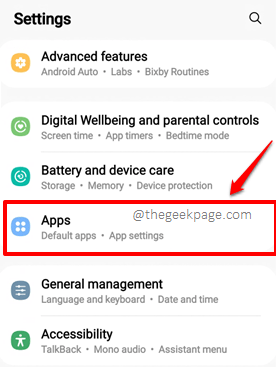
Paso 3: En la esquina superior derecha de la pantalla de las aplicaciones, haga clic en el 3 puntos verticales icono.
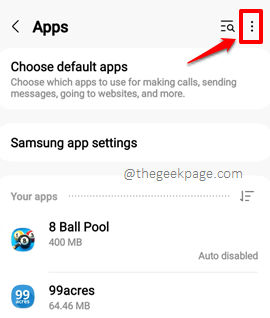
Etapa 4: En el pequeño menú que aparece, haga clic en el Acceso especial opción.
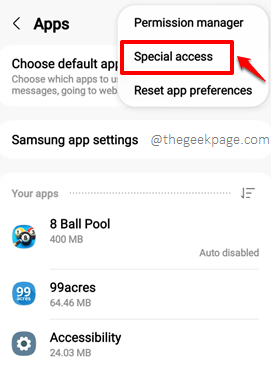
Paso 5: En la pantalla que sigue, haga clic en el Instalar aplicaciones desconocidas opción.
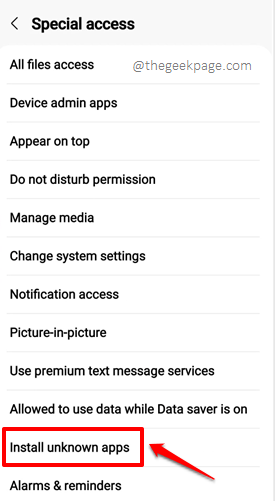
Paso 6: Ahora podrá ver la lista de fuentes desde donde puede descargar e instalar las aplicaciones utilizando sus APKS. Debe habilitar el botón de alternancia correspondiente a la fuente que planea instalar la aplicación desde. Estoy usando el Cromo navegador para descargar la aplicación y una vez que se descarga el APK, mi administrador de archivos Instale la aplicación si hago clic en el APK descargado. Así que he girado el botón de palanca a EN Estado para ambas fuentes Cromo y Mis archivos.
Nota: Verás una advertencia diciendo La instalación de aplicaciones de esta fuente puede poner en riesgo su teléfono y sus datos En la parte superior de la pantalla. Está bien anular esta configuración. Pero si está preocupado, entonces puede omitir esta solución. Si descarga el APK de una fuente que es no es seguro, entonces su teléfono y sus datos podrían estar en riesgo.
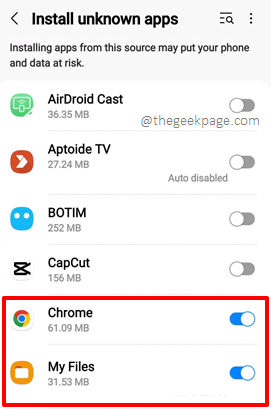
Sección 4.2: Encuentra tu versión de Android
En esta sección, encontraremos la versión de Android en la que se ejecuta su dispositivo. Usando esta versión, descubriremos el archivo APK que se ejecutará bien en su dispositivo.
Paso 1: Inicie el Ajustes Aplicación, desplácese hacia abajo y haga clic en el Sobre el teléfono opción.
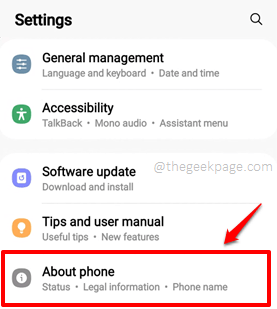
Paso 2: Sobre el Sobre el teléfono pantalla, busque y haga clic en el Información de software opción.
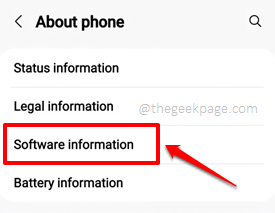
Paso 3: Ahora en el Información de software pantalla, debajo de la sección versión de Android, Podrá encontrar la versión del sistema operativo Android en el que su dispositivo está ejecutando. Tenga en cuenta este número de versión de Android. En el ejemplo a continuación, es 12.
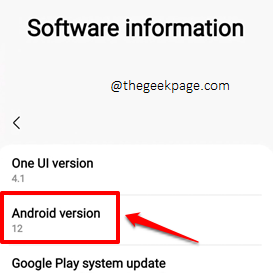
Sección 4.3: Descargue e instale el archivo APK desde una fuente externa
Ahora ha permitido que su dispositivo descargue e instale aplicaciones de fuentes externas y conoce su versión de Android. Entonces no hay nada más que necesitemos. Sigamos adelante y obtengamos ese archivo APK tuyo!
Paso 1: Abra cualquier navegador web. Cromo se toma como ejemplo en este paso.
Ahora Buscar la aplicación para el cual obtienes el Su dispositivo no es compatible con esta versión error. Necesitas seguir el formato a continuación.
Formato: APK Ejemplo: Candy Crush 12.0 APK
Hacer clic sobre el enlace Devuelto por cualquier sitio web descargable de APK confiable.
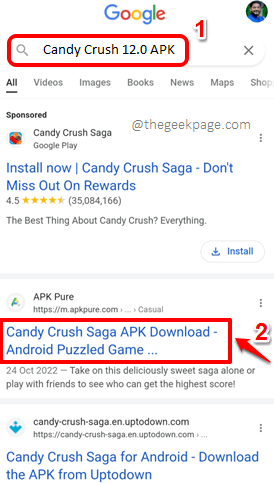
Paso 2: Encuentre el archivo APK que se descargará y haga clic en el Descargar botón.
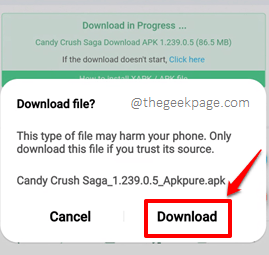
Paso 3: Una vez que se descarga el archivo, obtendrá un notificación Como el que se muestra a continuación. Hacer clic en eso.
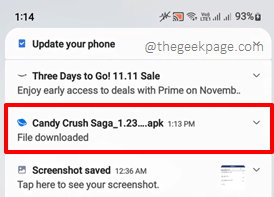
Etapa 4: Una vez solicitado la confirmación para instalar la aplicación, presione el Instalar botón.
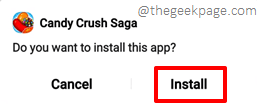
Paso 5: Eso es todo. La aplicación ahora debe instalarse en su dispositivo con éxito.
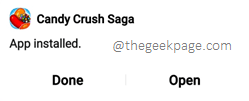
Solución 2: Borre los datos de aplicaciones de Google Play Store y el caché de la aplicación
Paso 1: Inicie el Ajustes aplicación y haga clic en el Aplicaciones mosaico de las opciones de configuración.
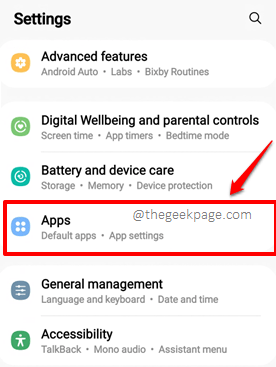
Paso 2: Desplácese hacia abajo, localice y haga clic en el Google Play Store mosaico desde la pantalla de aplicaciones.
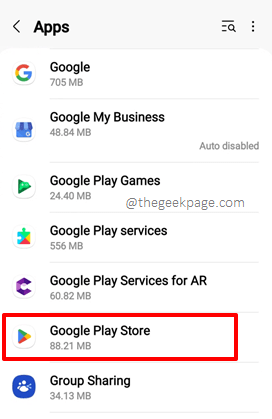
Paso 3: En la tienda Google Play Informacion de la applicacion pantalla, haga clic en el Almacenamiento opción.
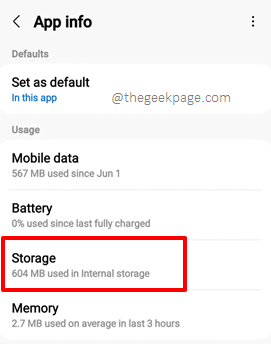
Etapa 4: Ahora en la pantalla de almacenamiento, haga clic en el Borrar datos botón primero y luego haga clic en el Limpiar cache botón.
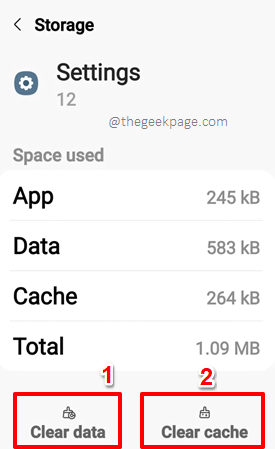
Lanzamiento Google Play Store Una vez que los datos de la aplicación y la memoria caché de la aplicación se desactivan y verifiquen si puede descargar la aplicación que le estaba dando el error de compatibilidad.
Solución 3: Desinstalar actualizaciones de aplicaciones de Google Play Store
A veces el problema podría ocurrir debido a las actualizaciones corruptas de Google Play Store. Así que desinstalemos y verifiquemos si la causa raíz es esa o no.
Paso 1: Derribar el panel de notificaciones y lanza el Ajustes Aplicación haciendo clic en el engranaje icono en la esquina superior derecha de la pantalla.
Una vez el Ajustes Se inicia la aplicación, haga clic en el Aplicaciones teja.
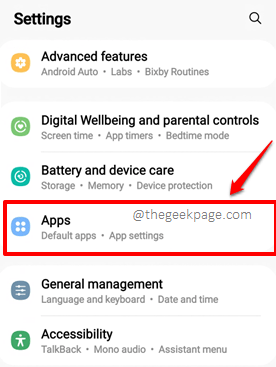
Paso 2: Sobre el Aplicaciones pantalla, ubicar y hacer clic en la aplicación nombrada Google Play Store.
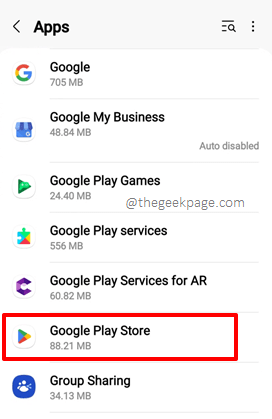
Paso 3: En la esquina superior derecha de la pantalla de información de la aplicación, haga clic en el 3 puntos verticales icono.
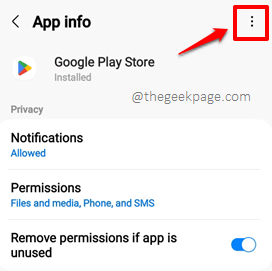
Etapa 4: Como siguiente, haga clic en el Desinstalar actualizaciones Opción como se muestra a continuación.
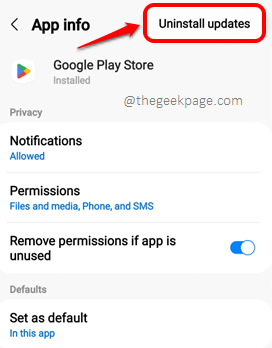
Paso 5: Cuando se le pida la confirmación de actualizaciones de desinstalación, presione el DE ACUERDO botón para continuar.
Eso es todo. Google Play Store se restablecerá a su versión de fábrica ahora. Espere un segundo y verifique si su problema se resuelve o no intentando descargar la aplicación que le estaba dando el error de compatibilidad.
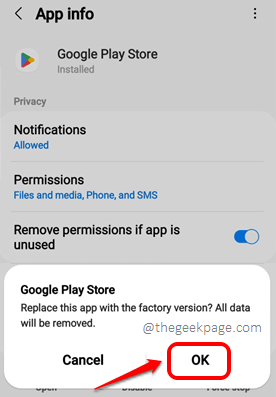
Paso 6: Ahora volvamos a que Google Play Store vuelva a la última versión disponible. Lanzamiento Google Play Store haciendo clic en su icono Del cajón de aplicaciones.
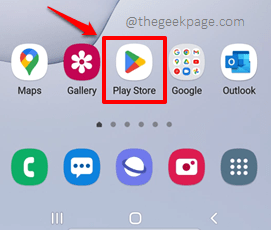
Paso 7: En la esquina superior derecha de la pantalla, haga clic en su Icono de perfil.
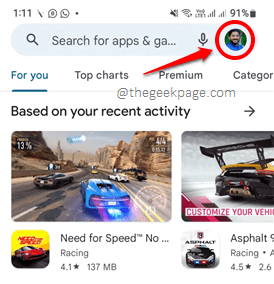
Paso 8: Como siguiente, haga clic en el Ajustes opción.
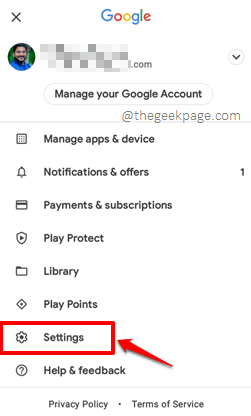
Paso 9: Ampliar la Acerca de sección debajo del Ajustes opciones, haciendo clic en el flecha hacia abajo ícono asociado con él.
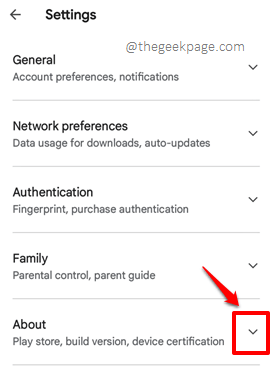
Paso 10: Ahora bajo el Versión de la tienda Sección, haga clic en el Actualizar Play Store Enlace para actualizar su Play Store a la última versión disponible.
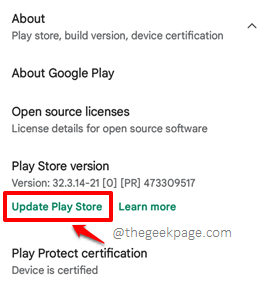
Solución 4: Actualizar el software de Android
La mayoría de los problemas relacionados con su dispositivo Android se pueden resolver simplemente actualizando su versión de Android a la última versión disponible. En esta solución, veamos cómo se puede hacer esto.
Paso 1: Inicie el Ajustes aplicación y haga clic en el Actualización de software Opción en la parte inferior.
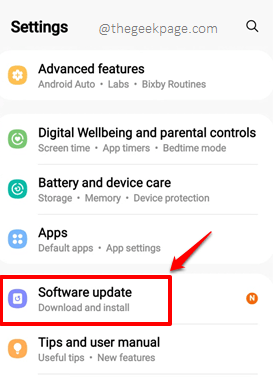
Paso 2: Sobre el Actualización de software pantalla, haga clic en el Descargar e instalar opción.
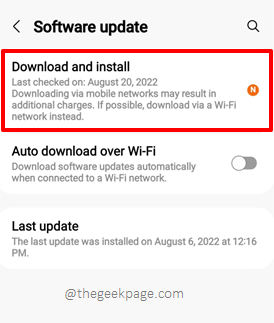
Paso 3: En la pantalla que sigue, si tiene alguna actualización pendiente, podrá ver que el Descargar El botón está activo y se puede hacer clic en. Hacer clic en eso.
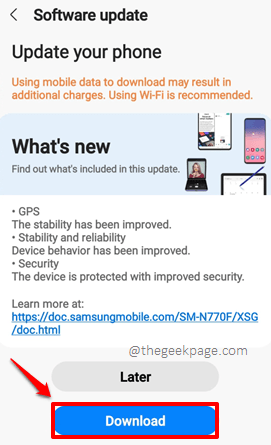
Una vez que se descarguen las actualizaciones, se le pedirá a Reanudar su dispositivo para instalar las actualizaciones descargadas. Este proceso llevará algún tiempo.
Cuando el teléfono vuelva a la vida después de instalar las actualizaciones, verifique si su problema está resuelto o no.
Por favor, díganos en la sección de comentarios si puede arreglar con éxito el Su dispositivo no es compatible con esta versión emisión siguiendo las soluciones enumeradas en nuestro artículo. Por favor, díganos qué método te hizo el truco.
Estén atentos y felices Geeking!
- « Atrapado en el problema de la pantalla de información de control al agregar la cuenta de Google en el teléfono Android
- Cómo solucionar la pantalla también se acerca al problema en Windows 11 »

